「クリップの連続コピー作成 (Repeat Clip)」ダイアログ
このダイアログでは、作成するコピーの数を指定したり、配置や間隔をコントロールしたりできます。
-
「クリップの連続コピー作成 (Repeat Clip)」ダイアログを開くには、オーディオモンタージュウィンドウで「編集 (Edit)」タブを選択し、「クリップ (Clip)」セクションの「クリップの連続コピー作成 (Repeat Clip)」をクリックします。
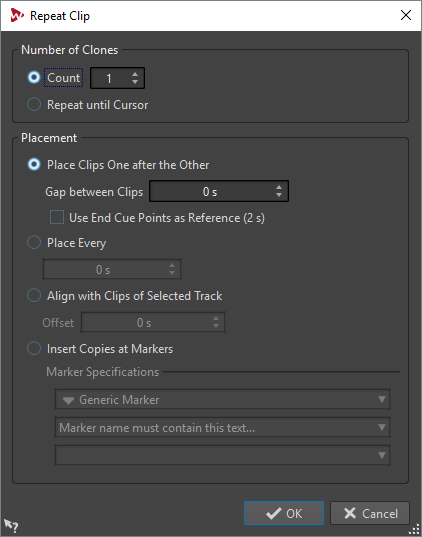
- コピー方法 (Number of Clones)
-
「作成コピー数 (Count)」: 指定した数のコピーを作成します。
「カーソルまで並べる (Repeat until Cursor)」: 編集カーソルの位置までコピーを作成します。
- 配置方法 (Placement)
-
「クリップを順に並べる (Place Clips One after the Other)」: トラックにクリップを順に並べます。
「終了キューポイントを基準に使用 (Use End Cue Points as Reference)」: フォーカスされたトラックに選択クリップを順に並べます。各クリップは、前のクリップの終了キューポイントに揃えられます。
「クリップの間隔 (Gap between Clips)」を使用すると、クリップの間隔を設定できます。
「一定時間ごとに均等配置 (Place Every)」: 下のフィールドで指定する時間間隔ごとにコピーしたクリップを配置します。この間隔は、連続する 2 つのクリップの開始位置の間の時間です。
「選択トラックのクリップ位置に揃える (Align with Clips of Selected Track)」: 選択トラック上のクリップの開始位置 (「オフセット (Offset)」フィールドで設定したオフセット値を含む) に合わせて、コピーされたクリップを配置します。
「マーカー位置にコピーを挿入 (Insert Copies at Markers)」: 特定のマーカーに合わせて、コピーされたクリップを配置します。マーカーは下のメニューで指定します。